

作者: Vernon Roderick, 最新更新: 2024年1月17日
大多数用户都知道流行的文件格式 PSD。 它是最常用的照片格式之一,还有 JPG、PNG 等。 但是,不同之处在于 PSD 使用起来不太方便,因为它与大多数照片编辑器和查看器不兼容。
也许最兼容的软件是 Photoshop中,但是对于没有稳定收入来源的人来说,这样的产品成本有点高。 幸运的是,有一些方法可以 无需 Photoshop 即可打开 PSD 文件,这就是我们今天要讨论的内容。 但在此之前,您对这些著名的 PSD 文件了解多少?
什么是 PSD 文件?如何在没有 PhotoShop 的情况下打开 PSD 文件总结
PSD 是指一种分层图像的文件格式,通常在 Photoshop 软件中使用。 这代表 Photoshop 文档。 此外,当用户尝试在 Photoshop 上保存数据时,此文件格式也是默认格式。
简而言之,当文件为 PSD 格式时,您可以使用该文件来编辑该图像的各个图层,这与 JPG 或 PNG 不同,后者只允许您将照片作为一个整体进行编辑。 另一方面,PSD 文件要求您将它们转换为图像,一旦完成,就无法再返回。
打开这种文件格式的最佳程序显然是 Photoshop、CorelDRAW,甚至是 Paintshop。 由于它们都是优质产品,您可能想要获得免费软件。 话虽如此,这是我们在没有 Photoshop 的情况下打开 PSD 文件的第一条高速公路。
GIMP 代表 GNU Image Manipulation Program,但您不必过多担心缩写。 您需要知道的是,如果您想编辑、查看甚至转换 PSD 文件,它是完美的。 该软件适用于 macOS、Windows 甚至 Linux。
有了这个,很容易知道 GIMP 是最好的工具之一,因此我们的第一个条目。 与 Photoshop 不同的是,它的伟大之处在于它是免费软件,因此您不必花钱。
您也不必安装插件,因为该应用程序本身与 PSD 格式兼容。 现在,您可以使用它在不使用 Photoshop 的情况下打开 PSD 文件的方法如下:
唯一的缺点是您可能无法使用 GIMP 编辑 PSD 文件的所有图层。 幸运的是,它是一个开源工具,因此您可以获得源代码来改进流程。
Paint.NET 是一个和 Photoshop 一样的图像编辑器,只是功能较少,性能较低。 但是,它仍然是可以在没有 Photoshop 的情况下打开 PSD 文件的工具之一。 与 Photoshop 或 GIMP 不同,它最好的地方在于它非常易于使用。
有两件事你必须担心,而且它的功能不如上述工具强大,而且你必须安装插件才能打开 PSD 文件。 您可以这样做:
只要您拥有正确的插件,您就可以使用 Paint.NET 做更多事情。 在我们的例子中,您已成功满足条件,以便您可以使用 Paint.NET 打开 PSD 文件。
XNVIEW 是另一个免费工具,但这一次,它是一个图像管理器。 简而言之,它是一个用于管理图像集合的工具。 因此,您无法像使用前两个工具那样轻松地编辑它们,尽管仍有一些功能,例如过滤器、效果和旋转。
虽然它不如其他人流行,但它支持超过 500 种格式,甚至可以导出 70 种格式的图像。 您必须记住的另一件事是,您可以通过三个选项来下载该工具。 Minimal 需要最少的磁盘空间,因此我们建议您选择它而不是 Standard 或 Extended。
这几乎就是你需要知道的一切。 在没有 Photoshop 的情况下打开 PSD 文件的过程就像使用 GIMP,因为您不必像使用 Paint.NET 那样安装任何第三方插件。
您可能想知道为什么 Google Drive 在这里找到了它的方式,但它实际上是在没有 Photoshop 的情况下打开 PSD 文件的最佳选择之一。
一方面,Google Drive 被称为文件查看器,它不仅限于我们通常使用的格式。 它还包括 PSD 文件格式。 此外,来自谷歌公司,它是一个非常值得信赖的产品,这个工具的更新是一致的。
唯一的区别是您必须首先学习如何使用它。 幸运的是,您可以通过本指南了解所有内容:
这将允许您在没有 Photoshop 的情况下打开 PSD 文件,但使用 Google Drive。 到现在为止,您应该已经意识到这种方法应该在线使用,因此您不必为此使用磁盘空间并安装工具,这就是使用此类工具的优点。
我们的另一个在线解决方案是 Photopea Online。 与 Google Drive 一样,您只需连接到稳定的互联网连接即可。 当然,正因如此,Photopea 的功能较少,功能也不如其桌面同类产品,但它仍然很有用。 使用方法如下:
考虑到它是免费的,只要有网络就可以随时使用,可能性是无限的。 另外,它可以读取PSD文件上的大部分图层,因此对大多数用户来说是一个双赢的局面。
IrfanView 有点类似于 XNVIEW,它允许您通过简单的步骤查看和转换文件。 也许唯一的区别是 IrfanView 只能支持常见的格式,并且没有 XNVIEW 那样宽的集合。
但是,它仍然能够在没有 Photoshop 的情况下打开 PSD 文件。 此外,您会发现 IrfanView 还支持扁平化的 PSD 文件。 当然,如果不先转换它们,您将无法做到这一点。 与 XNVIEW 的另一个相似之处是使用它的步骤。 最后,它非常轻巧,因此您不必使用太多磁盘空间来安装它。
使用一些插件,您将能够最大限度地发挥其潜力。 另一方面,此工具只能在 Windows 中使用。
Go2Convert 可能不是您正在寻找的工具,但它仍然是在没有 Photoshop 的情况下打开 PSD 文件的最佳选择之一。 顾名思义,它是一种将文件从一种格式转换为另一种格式的工具。 幸运的是,该工具支持的格式之一是 PSD。
但是,您不能对它期望太多。 毕竟,您只能使用此工具转换文件,而不能直接打开文件。 不用多说,以下是使用 Go2Convert 的方法:
有了这个,您将能够转换文件,甚至在转换完成后编辑图像。 但是,编辑功能非常基本,例如旋转、调整大小等。 最后,就像您可以转换为 PSD 文件一样,您也可以将 PSD 文件转换为其他格式。 转换后,您应该可以正常打开曾经是PSD文件的文件。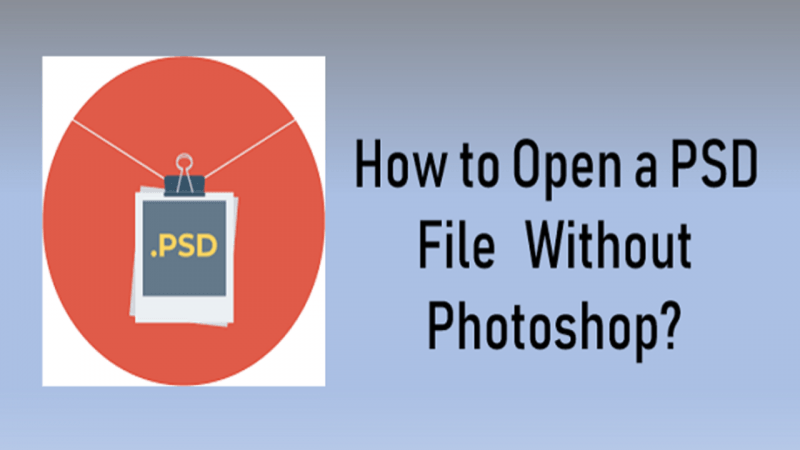
我们的最后一个条目是 PSD 查看器,它类似于 Google Drive 和 Photopea Online,您可以在线使用它。 该网站可以通过这个访问 链接.
该网站允许您转换文件。 与 Go2Convert 不同,它只会转换文件而不需要编辑它们。 此外,您可以使用该网站而无需对其进行过多调整。 以下是使用 PSD 查看器在不使用 Photoshop 的情况下打开 PSD 文件的方法:
此时,您只需等待 PSD 文件转换并下载到您的计算机上即可。 该文件应位于您使用的浏览器的下载文件夹中。 这应该足以在没有 Photoshop 的情况下打开 PSD 文件。
我们的工具列表到此结束,这些工具将使您能够 无需 Photoshop 即可打开 PSD 文件. 虽然您无法使用所有这些,但一个已经足以解决大多数有关打开 PSD 文件的问题。 但是,虽然 Photoshop 是付费产品,但这并不意味着无法获得该产品。
如果可能,我们仍然建议使用 Photoshop,因为它是最适合打开 PSD 文件的软件。 这样,您在使用这种格式时不会发现任何问题。 无论如何,希望本文能帮助您寻找所需的工具。
发表评论
评论
Free Online Photo Compressor
热门文章
/
有趣乏味
/
简单困难
谢谢! 这是您的选择:
Excellent
评分: 4.7 / 5 (基于 59 评级)